注:我的ECS是1G内存,安装IIS出现问题,通过设置虚拟内存来解决。
打开Windows 2012的服务器管理器,选择 管理→添加角色和功能。
进入 添加角色和功能向导,选择 “Web服务器(IIS)”。
根据情况选择对应功能,这里选择.Net3.5。
安装角色服务,选择对应的安全性选项,如图。
选择“FTP服务器”,以及开设主机必须要用的“管理工具”,此项重要。
等待安装,时间稍长,耐心等待即可。
安装完毕,打开IIS管理器查看。
打开了IIS管理器,看到程序池,站点,至此,在Windows2012下安装IIS已经成功。








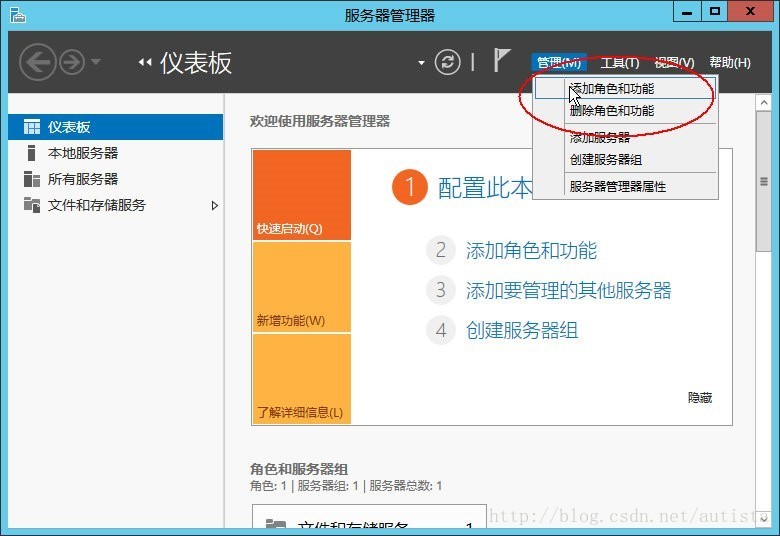
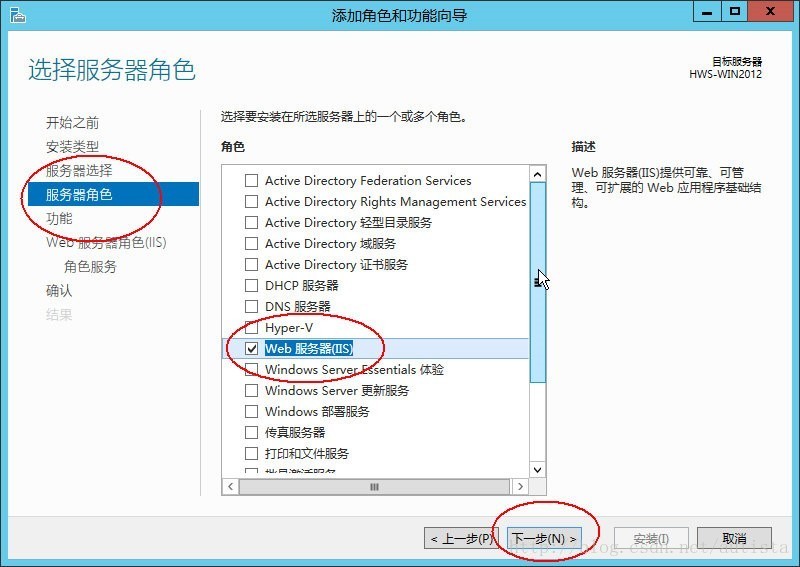
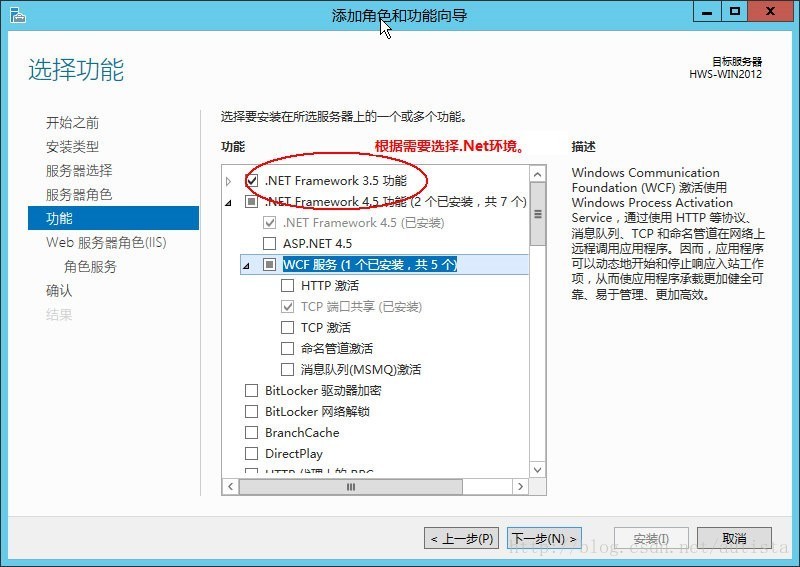
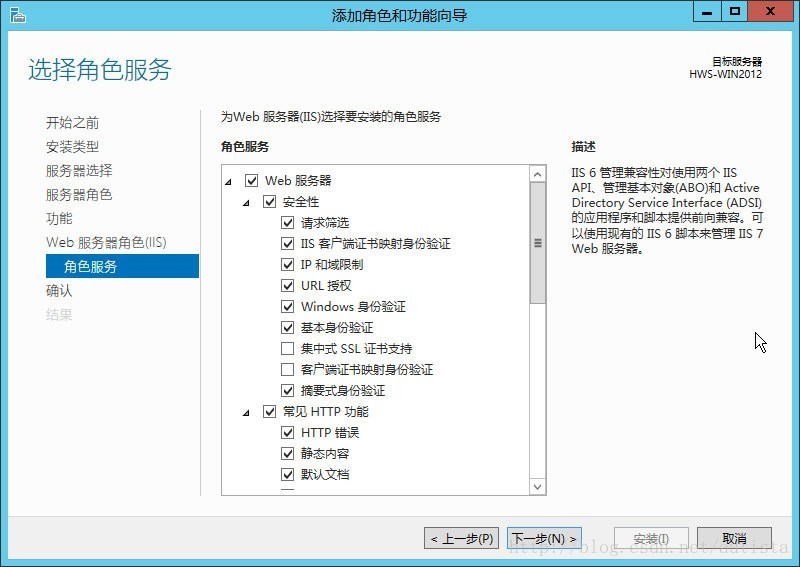
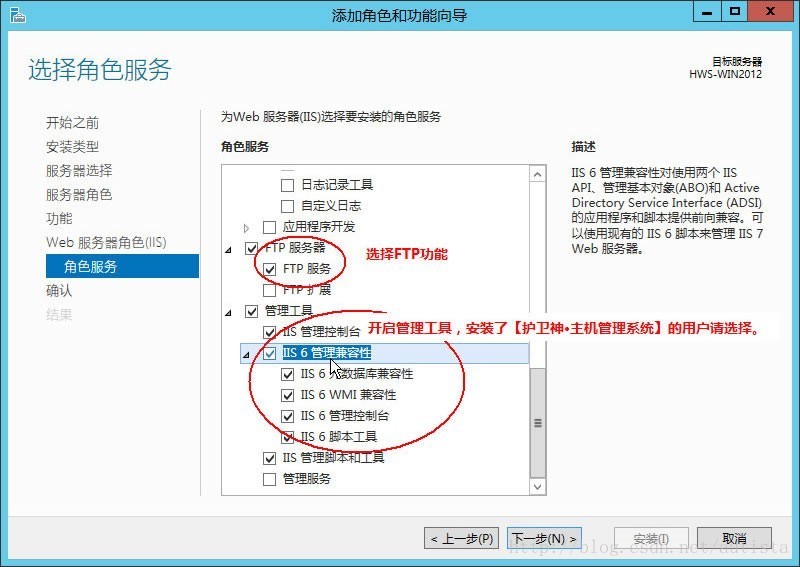
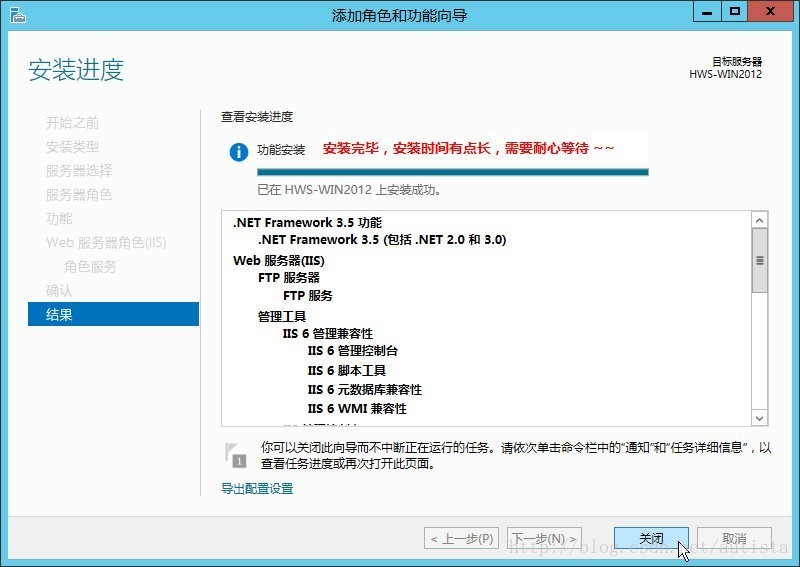
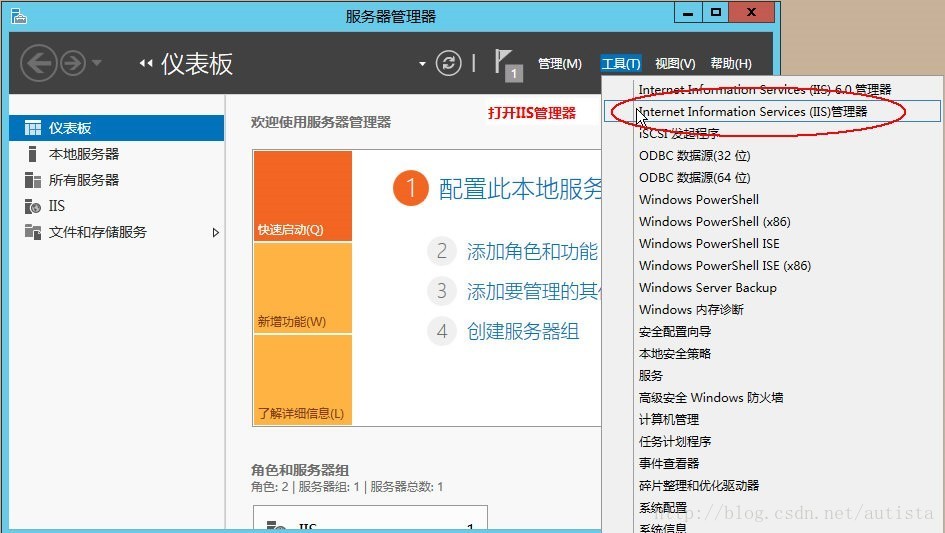
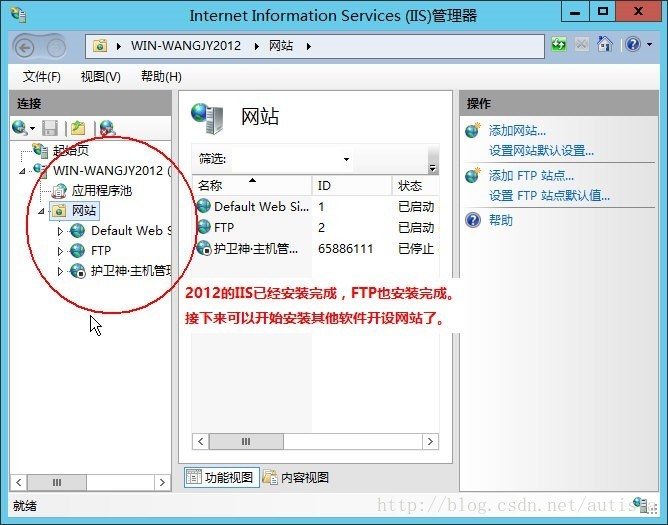













 4471
4471











 被折叠的 条评论
为什么被折叠?
被折叠的 条评论
为什么被折叠?








